[办公技巧大全]PPT高手技巧大全汇总
- 格式:pdf
- 大小:3.29 MB
- 文档页数:71
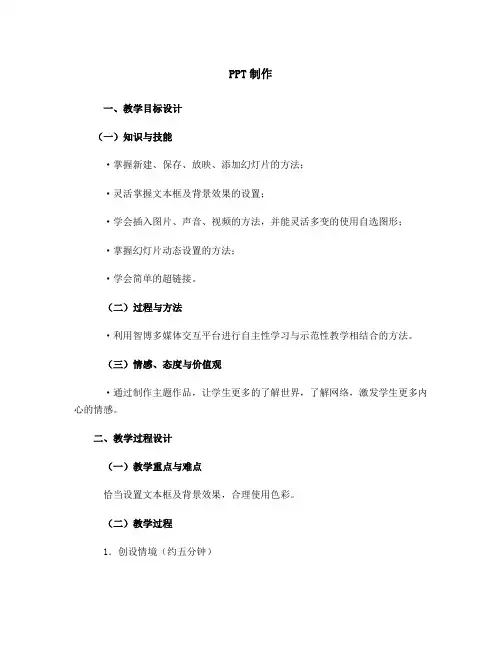
PPT制作一、教学目标设计(一)知识与技能·掌握新建、保存、放映、添加幻灯片的方法;·灵活掌握文本框及背景效果的设置;·学会插入图片、声音、视频的方法,并能灵活多变的使用自选图形;·掌握幻灯片动态设置的方法;·学会简单的超链接。
(二)过程与方法·利用智博多媒体交互平台进行自主性学习与示范性教学相结合的方法。
(三)情感、态度与价值观·通过制作主题作品,让学生更多的了解世界,了解网络,激发学生更多内心的情感。
二、教学过程设计(一)教学重点与难点恰当设置文本框及背景效果,合理使用色彩。
(二)教学过程1.创设情境(约五分钟)师:展示一下我搜集的素材库,打开“我喜欢的奥运明星”文件夹,让学生看到文件夹中有四个文件夹,分别是“图片”、“音频”、“视频”、“文字”。
(强化规范学生整理计算机存储空间的意识。
)打开“图片”文件夹,浏览图片……能猜出我要做的主题故事吗?生:回答。
师:知道我们今天开始用什么软件制作作品吗?生:回答。
师:单击快速启动栏里的图标,启动PowerPoint应用程序。
三十秒钟时间,迅速启动你的PowerPoint应用程序。
(可能会有没启动成功的学生,提示学生下一环节注意听讲,就能在规定时间内完成任务。
)生:回答。
2.新课讲解(约三十分钟)师:新建、保存、添加幻灯片的方法,很简单,请根据下发的课件自主学习,给大家五分钟的时间,创建文件,要求包含三张以上幻灯片,文件保存于U盘的合适位置,文件名命名为自选主题作品名称,如:我喜欢的奥运明星……提前完成任务的同学可根据课件内容进行下一环节学习。
生:回答。
师:抽查一名学生的制作情况……生:展示阶段制作成果。
师:艺术字的学习请根据课件自主完成,我们现在一起来学习本节的重点——背景的设置。
当创建了三张新的幻灯片以后,系统默认的版式如下图所示:习惯上,我会把默认的版式改成空白版式。
右击幻灯片空白处——幻灯片版式,在出现的右侧控制面板中选择“空白”,如右图箭头所指处。
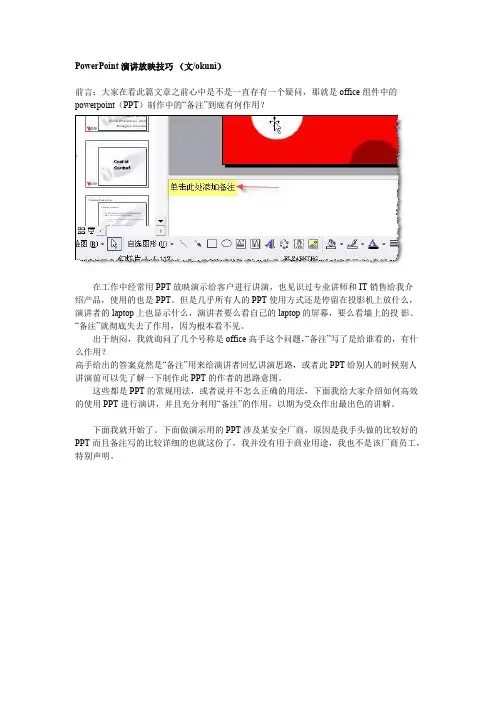
PowerPoint 演讲放映技巧(文/okuni)前言:大家在看此篇文章之前心中是不是一直存有一个疑问,那就是office组件中的powerpoint(PPT)制作中的“备注”到底有何作用? 在工作中经常用PPT放映演示给客户进行讲演,也见识过专业讲师和IT销售给我介绍产品,使用的也是PPT。
但是几乎所有人的PPT使用方式还是停留在投影机上放什么,演讲者的laptop上也显示什么,演讲者要么看自己的laptop的屏幕,要么看墙上的投影。
“备注”就彻底失去了作用,因为根本看不见。
出于纳闷,我就询问了几个号称是office高手这个问题,“备注”写了是给谁看的,有什么作用?高手给出的答案竟然是“备注”用来给演讲者回忆讲演思路,或者此PPT给别人的时候别人讲演前可以先了解一下制作此PPT的作者的思路意图。
这些都是PPT的常规用法,或者说并不怎么正确的用法,下面我给大家介绍如何高效的使用PPT进行演讲,并且充分利用“备注”的作用,以期为受众作出最出色的讲解。
下面我就开始了。
下面做演示用的PPT涉及某安全厂商,原因是我手头做的比较好的PPT而且备注写的比较详细的也就这份了,我并没有用于商业用途,我也不是该厂商员工,特别声明。
第一步,在你的laptop的显示属性中进行设置。
如图所示,在连接了外部显示器或者投影仪的情况下,点击“2”号屏幕,并按照图中高亮标注处选中“将windows桌面扩展到该显示器”同时设置适当的分辨率。
单击“应用”,就可以看到如下的效果。
由于家里没有投影做演示,就用了一台上了年纪的CRT做示意。
从两个屏幕可以看见不同的显示内容,左面的CRT的屏幕正是要给演讲受众看的。
这样,下面的观众就不会看见演讲者的笔记本里面装了什么东西,演讲者可以根据自己的意愿把需要给观众看的放映出来,而不是把演讲者的所有操作都放映出来。
(这个好处我就不多说了,有过类似经历的朋友想必深有体会)第二步,打开你需要演讲的PPT进行放映前的准备工作。
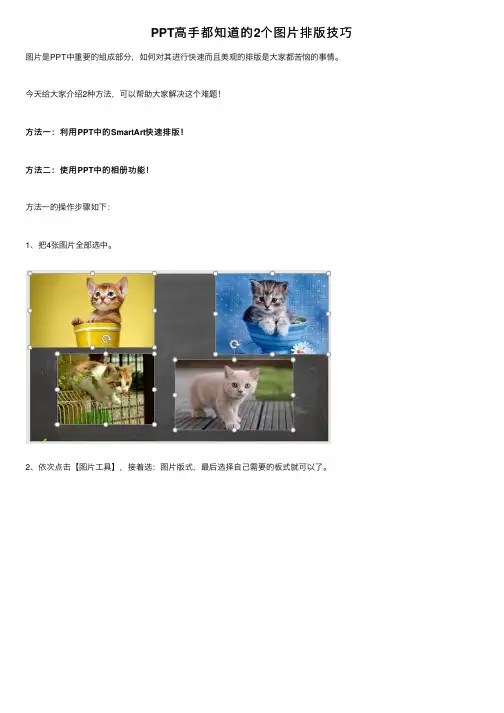
PPT⾼⼿都知道的2个图⽚排版技巧图⽚是PPT中重要的组成部分,如何对其进⾏快速⽽且美观的排版是⼤家都苦恼的事情。
今天给⼤家介绍2种⽅法,可以帮助⼤家解决这个难题!
⽅法⼀:利⽤PPT中的SmartArt快速排版!
⽅法⼆:使⽤PPT中的相册功能!
⽅法⼀的操作步骤如下:
1、把4张图⽚全部选中。
2、依次点击【图⽚⼯具】,接着选:图⽚版式,最后选择⾃⼰需要的板式就可以了。
最终效果如下图
从图⽚中我们可以看到:图⽚的⼤⼩,图⽚的边框还是图⽚与图⽚的对齐软件都已经帮我们做好了。
实践才是掌握知识的最好⽅法,看完之后赶快练习⼀下吧!
⽅法⼆的操作步骤如下:
1、将我们需要插⼊PPT中的图⽚放在同⼀个⽂件夹下,便于后⾯的操作。
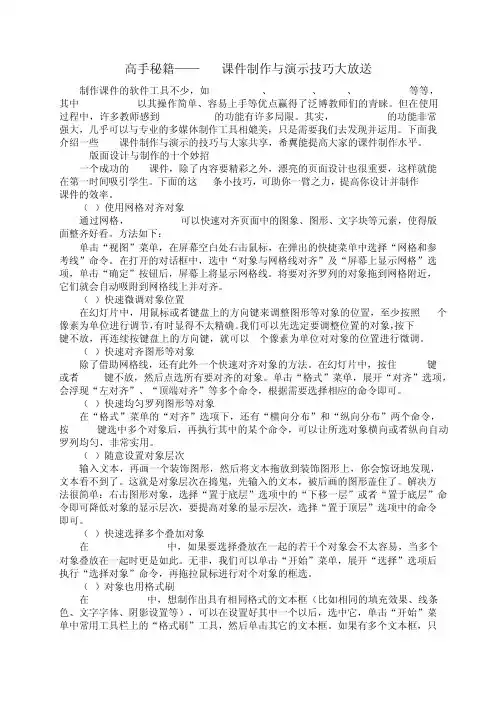
高手秘籍——PPT课件制作与演示技巧大放送、PowerPoint、Flash等等,制作课件的软件工具不少,如Authorware、Director以其操作简单、容易上手等优点赢得了泛博教师们的青睐。
但在使用其中PowerPoint的功能非常的功能有许多局限。
其实,PowerPoint过程中,许多教师感到PowerPoint强大,几乎可以与专业的多媒体制作工具相媲美,只是需要我们去发现并运用。
下面我课件制作与演示的技巧与大家共享,希翼能提高大家的课件制作水平。
介绍一些PPT版面设计与制作的十个妙招1.课件,除了内容要精彩之外,漂亮的页面设计也很重要,这样就能一个成功的PPT在第一时间吸引学生。
下面的这10条小技巧,可助你一臂之力,提高你设计并制作PPT 课件的效率。
(1)使用网格对齐对象通过网格,PowerPoint可以快速对齐页面中的图象、图形、文字块等元素,使得版面整齐好看。
方法如下:单击“视图”菜单,在屏幕空白处右击鼠标,在弹出的快捷菜单中选择“网格和参考线”命令。
在打开的对话框中,选中“对象与网格线对齐”及“屏幕上显示网格”选项,单击“确定”按钮后,屏幕上将显示网格线。
将要对齐罗列的对象拖到网格附近,它们就会自动吸附到网格线上并对齐。
(2)快速微调对象位置在幻灯片中,用鼠标或者键盘上的方向键来调整图形等对象的位置,至少按照10个像素为单位进行调节,有时显得不太精确。
我们可以先选定要调整位置的对象,按下Ctrl 键不放,再连续按键盘上的方向键,就可以1个像素为单位对对象的位置进行微调。
(3)快速对齐图形等对象键除了借助网格线,还有此外一个快速对齐对象的方法。
在幻灯片中,按住Shift 键不放,然后点选所有要对齐的对象。
单击“格式”菜单,展开“对齐”选项,或者Ctrl会浮现“左对齐”、“顶端对齐”等多个命令,根据需要选择相应的命令即可。
(4)快速均匀罗列图形等对象在“格式”菜单的“对齐”选项下,还有“横向分布”和“纵向分布”两个命令,按Ctrl键选中多个对象后,再执行其中的某个命令,可以让所选对象横向或者纵向自动罗列均匀,非常实用。

竭诚为您提供优质文档/双击可除18个演讲ppt技巧篇一:18个演讲ppT技巧18个演讲ppT技巧,让你成为真正的演讲高手编辑:卿本佳人时间:20XX-05-06?22:38快抢沙发分享如何成为一个演讲高手呢?在现在这个年代,ppT是必不可少的,乔布斯的经典演讲就是使用大屏幕幻灯片。
下面的18个技巧或许可以帮助你提高ppT演讲技巧。
(1)10-20-30原则这是guyKawasaki(湾区著名的风险投资家,同时也是位充满激情、睿智和幽默的演讲家)提出的一个幻灯片制作和演讲原则,即一个powerpoint不能超过10张幻灯片,演讲总长不能超过20分钟,而且幻灯片的字体要大于30号。
他说,不管你的想法是否能够颠覆世界,你必须要在有限的时间里,用较少的幻灯片和精炼的语言将其精华传达给听众。
(2)有趣的演讲演讲要讲求寓教于乐。
我不是指做演讲时要像猴子一样又蹦又跳,但是同文章或杂志相比,人们期望在演讲中感受到你的激情,而不是枯燥无味的背诵。
(3)放慢速度紧张或没经验的演讲者更容易在演讲时像打机关枪一样说个不停。
试着放慢你的语速,并且通过增加一些停顿来达到强调的效果。
(4)眼神交流与所有听众进行眼神交流。
销售人员都知道,你不能把所有的注意力都盯在做决定的人身上,因为秘书和助理也在一定程度上影响老板做决定(弥缝注:总是将注意集中在一人,会让对方感到不舒服)。
(5)用15个词做总结你能把你的想法用15个词总结出来吗?如果不能,那就再总结。
演讲对信息的传递并非理想中的那么强有力,所以在演讲中不断重复这15个词的总结可以达到强调和加深记忆的效果。
(6)20-20原则另外一条幻灯片制作原则。
这条原则指的是,演讲中你要有20张幻灯片,并且每张幻灯片只演讲20秒。
其目的就是逼使你做到简练,避免听众听得不耐烦。
(7)不要读幻灯片很多人都认为自己可以脱稿演讲,可事实上却常常回头看屏幕。
读幻灯片,只会不断打断你的演讲思路,这也间接地告诉听众你根本就不理解自己要讲的内容,从而对你的演讲失去信心和兴趣。
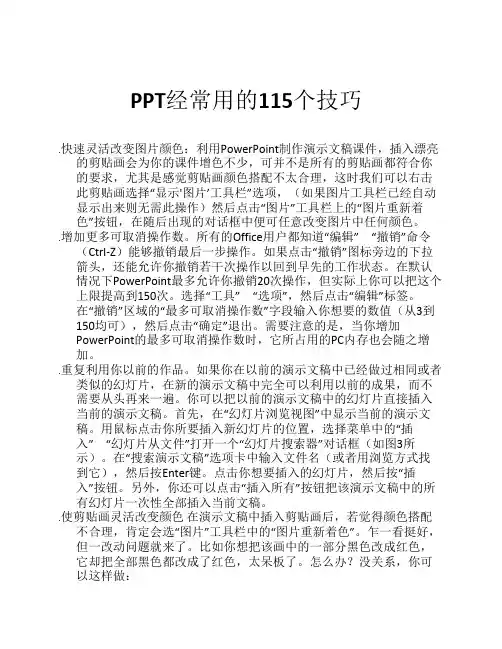
PPT经常用的115个技巧1.快速灵活改变图片颜色:利用PowerPoint制作演示文稿课件,插入漂亮的剪贴画会为你的课件增色不少,可并不是所有的剪贴画都符合你的要求,尤其是感觉剪贴画颜色搭配不太合理,这时我们可以右击此剪贴画选择“显示'图片’工具栏”选项,(如果图片工具栏已经自动显示出来则无需此操作)然后点击“图片”工具栏上的“图片重新着色”按钮,在随后出现的对话框中便可任意改变图片中任何颜色。
2.增加更多可取消操作数。
所有的Office用户都知道“编辑” “撤销”命令(Ctrl-Z)能够撤销最后一步操作。
如果点击“撤销”图标旁边的下拉箭头,还能允许你撤销若干次操作以回到早先的工作状态。
在默认情况下PowerPoint最多允许你撤销20次操作,但实际上你可以把这个上限提高到150次。
选择“工具” “选项”,然后点击“编辑”标签。
在“撤销”区域的“最多可取消操作数”字段输入你想要的数值(从3到150均可),然后点击“确定”退出。
需要注意的是,当你增加PowerPoint的最多可取消操作数时,它所占用的PC内存也会随之增加。
3.重复利用你以前的作品。
如果你在以前的演示文稿中已经做过相同或者类似的幻灯片,在新的演示文稿中完全可以利用以前的成果,而不需要从头再来一遍。
你可以把以前的演示文稿中的幻灯片直接插入当前的演示文稿。
首先,在“幻灯片浏览视图”中显示当前的演示文稿。
用鼠标点击你所要插入新幻灯片的位置,选择菜单中的“插入” “幻灯片从文件”打开一个“幻灯片搜索器”对话框(如图3所示)。
在“搜索演示文稿”选项卡中输入文件名(或者用浏览方式找到它),然后按Enter键。
点击你想要插入的幻灯片,然后按“插入”按钮。
另外,你还可以点击“插入所有”按钮把该演示文稿中的所有幻灯片一次性全部插入当前文稿。
4.使剪贴画灵活改变颜色在演示文稿中插入剪贴画后,若觉得颜色搭配不合理,肯定会选“图片”工具栏中的“图片重新着色”。
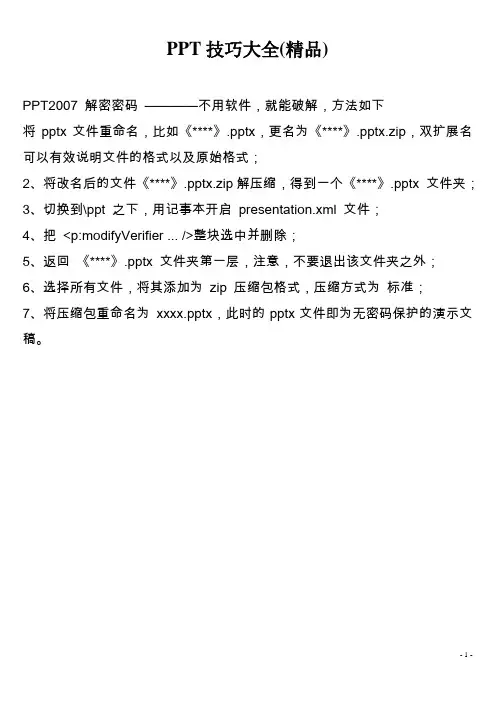
PPT技巧大全(精品)PPT2007 解密密码————不用软件,就能破解,方法如下将pptx文件重命名,比如《****》.pptx,更名为《****》.pptx.zip,双扩展名可以有效说明文件的格式以及原始格式;2、将改名后的文件《****》.pptx.zip解压缩,得到一个《****》.pptx 文件夹;3、切换到\ppt 之下,用记事本开启presentation.xml 文件;4、把<p:modifyVerifier ... />整块选中并删除;5、返回《****》.pptx 文件夹第一层,注意,不要退出该文件夹之外;6、选择所有文件,将其添加为zip 压缩包格式,压缩方式为标准;7、将压缩包重命名为xxxx.pptx,此时的pptx文件即为无密码保护的演示文稿。
讲演是沟通,好像是在聊天一样,所以语速不要太快,说话的时候,眼睛不要只看屏幕和电脑,要和主要听众有眼光上的交流。
通过这种反馈,你可以控制节奏,决定哪些内容可以多停留一些,哪些可以直接跳过。
【1】谁来听?--确定受众【2】谁来讲?--讲话的人,也很重要【3】讲什么?--确立目标,设计内容【4】怎么讲?--细节决定成败【5】在排练中发现问题。
---认真对待每一件事【6】任何时候都要关注结果。
---结果最重要【7】PPT只是信息时代的一种时髦工具。
如何应用它,完全取决于我们自己。
无论我们怎么用它,它都只是我们自身的一种投射,它反映出我们的思维习惯,我们的工作态度、专业品质,我们团队合作的意识,我们理解产品的角度、我们不懈努力的生活勇气默认情况下 PPT 加了背景音乐只是在插入的单页有效,下一页就没有了,如果每页都这么加一下,那么每页出来的音乐都是从头开始放。
但是很多时候我们希望 PPT 演示过程中持续播放一首背景音乐,翻下一页的时候不影响音乐的播放。
PPT 全程背景音乐设置办法如下(以 PowerPoint 2007 为例):1.打开“插入”->“声音”->“文件中的声音”,插入准备好的声音文件(MP3或WAV等等,假设现在插入了“今天你要嫁给我.mp3”);2.这时系统会弹出对话框,询问“您希望在幻灯片播放时如何开始播放声音”,单击“自动”以便显示幻灯片时播放声音,此时幻灯片上有一个“喇叭”图标出现;2.单击选中“喇叭”图标,选择“动画”->“自定义动画”;3.单击窗口右侧“自定义动画”对话框中“今天你要嫁给我.mp3”右侧下拉箭头,选中“从上一项开始”,再单击“效果选项”;4.在“效果选项”设置页面,“停止播放”的默认选项是 [单击时] ,根据你的需要,想让背景音乐在“X”张幻灯片内存在,就在“停止播放”选项中选择“在X 张幻灯片后”,其中 X 代表你想要背景音乐持续存在的幻灯片数量。
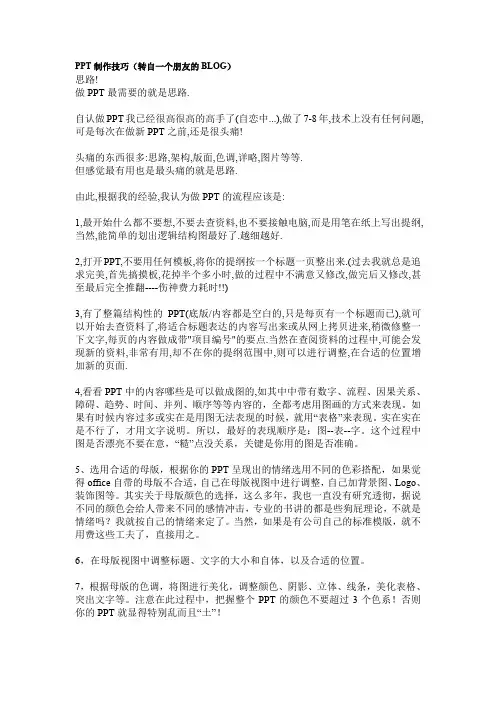
PPT制作技巧(转自一个朋友的BLOG)思路!做PPT最需要的就是思路.自认做PPT我已经很高很高的高手了(自恋中...),做了7-8年,技术上没有任何问题,可是每次在做新PPT之前,还是很头痛!头痛的东西很多:思路,架构,版面,色调,详略,图片等等.但感觉最有用也是最头痛的就是思路.由此,根据我的经验,我认为做PPT的流程应该是:1,最开始什么都不要想,不要去查资料,也不要接触电脑,而是用笔在纸上写出提纲,当然,能简单的划出逻辑结构图最好了.越细越好.2,打开PPT,不要用任何模板,将你的提纲按一个标题一页整出来.(过去我就总是追求完美,首先搞摸板,花掉半个多小时,做的过程中不满意又修改,做完后又修改,甚至最后完全推翻----伤神费力耗时!!)3,有了整篇结构性的PPT(底版/内容都是空白的,只是每页有一个标题而已),就可以开始去查资料了,将适合标题表达的内容写出来或从网上拷贝进来,稍微修整一下文字,每页的内容做成带"项目编号"的要点.当然在查阅资料的过程中,可能会发现新的资料,非常有用,却不在你的提纲范围中,则可以进行调整,在合适的位置增加新的页面.4,看看PPT中的内容哪些是可以做成图的,如其中中带有数字、流程、因果关系、障碍、趋势、时间、并列、顺序等等内容的,全都考虑用图画的方式来表现。
如果有时候内容过多或实在是用图无法表现的时候,就用“表格”来表现。
实在实在是不行了,才用文字说明。
所以,最好的表现顺序是:图--表--字。
这个过程中图是否漂亮不要在意,“糙”点没关系,关键是你用的图是否准确。
5、选用合适的母版,根据你的PPT呈现出的情绪选用不同的色彩搭配,如果觉得office自带的母版不合适,自己在母版视图中进行调整,自己加背景图、Logo、装饰图等。
其实关于母版颜色的选择,这么多年,我也一直没有研究透彻,据说不同的颜色会给人带来不同的感情冲击,专业的书讲的都是些狗屁理论,不就是情绪吗?我就按自己的情绪来定了。

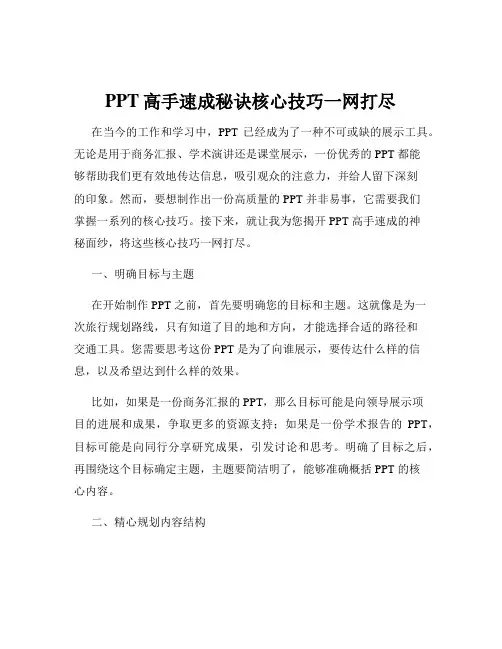
PPT高手速成秘诀核心技巧一网打尽在当今的工作和学习中,PPT 已经成为了一种不可或缺的展示工具。
无论是用于商务汇报、学术演讲还是课堂展示,一份优秀的 PPT 都能够帮助我们更有效地传达信息,吸引观众的注意力,并给人留下深刻的印象。
然而,要想制作出一份高质量的 PPT 并非易事,它需要我们掌握一系列的核心技巧。
接下来,就让我为您揭开 PPT 高手速成的神秘面纱,将这些核心技巧一网打尽。
一、明确目标与主题在开始制作 PPT 之前,首先要明确您的目标和主题。
这就像是为一次旅行规划路线,只有知道了目的地和方向,才能选择合适的路径和交通工具。
您需要思考这份 PPT 是为了向谁展示,要传达什么样的信息,以及希望达到什么样的效果。
比如,如果是一份商务汇报的 PPT,那么目标可能是向领导展示项目的进展和成果,争取更多的资源支持;如果是一份学术报告的PPT,目标可能是向同行分享研究成果,引发讨论和思考。
明确了目标之后,再围绕这个目标确定主题,主题要简洁明了,能够准确概括 PPT 的核心内容。
二、精心规划内容结构有了明确的目标和主题,接下来就要规划 PPT 的内容结构。
一个好的内容结构就像一栋建筑的框架,能够支撑起整个 PPT 的重量,使其稳固而有条理。
一般来说,PPT 的内容结构可以分为引言、正文和结论三个部分。
引言部分要引起观众的兴趣,让他们愿意听下去;正文部分要详细阐述您的观点和内容,按照一定的逻辑顺序进行组织,比如时间顺序、空间顺序、重要性顺序等;结论部分要对整个 PPT 进行总结,强调重点,给观众留下深刻的印象。
在规划内容结构时,还要注意控制每页 PPT 的信息量,不要让一页PPT 上的内容过于拥挤,否则会让观众感到眼花缭乱,抓不住重点。
同时,要保持各页之间的过渡自然流畅,让观众能够轻松地跟上您的思路。
三、简洁明了的文字表述PPT 上的文字应该简洁明了,避免长篇大论。
毕竟,PPT 不是文档,观众没有时间和耐心去阅读大量的文字。

【技巧篇】18个演讲PPT技巧,让你成为真正的演讲高手如何成为一个演讲高手呢?在现在这个年代,PPT是必不可少的,乔布斯的经典演讲就是使用大屏幕幻灯片。
下面的18个技巧或许可以帮助你提高PPT演讲技巧。
(1)10-20-30原则这是Guy Kawasaki(湾区著名的风险投资家,同时也是位充满激情、睿智和幽默的演讲家)提出的一个幻灯片制作和演讲原则,即一个Powerpoint不能超过10张幻灯片,演讲总长不能超过20分钟,而且幻灯片的字体要大于30号。
他说,不管你的想法是否能够颠覆世界,你必须要在有限的时间里,用较少的幻灯片和精炼的语言将其精华传达给听众。
(2)有趣的演讲演讲要讲求寓教于乐。
我不是指做演讲时要像猴子一样又蹦又跳,但是同文章或杂志相比,人们期望在演讲中感受到你的激情,而不是枯燥无味的背诵。
(3)放慢速度紧张或没经验的演讲者更容易在演讲时像打机关枪一样说个不停。
试着放慢你的语速,并且通过增加一些停顿来达到强调的效果。
(4)眼神交流与所有听众进行眼神交流。
销售人员都知道,你不能把所有的注意力都盯在做决定的人身上,因为秘书和助理也在一定程度上影响老板做决定(弥缝注:总是将注意集中在一人,会让对方感到不舒服)。
(5)用15个词做总结你能把你的想法用15个词总结出来吗?如果不能,那就再总结。
演讲对信息的传递并非理想中的那么强有力,所以在演讲中不断重复这15个词的总结可以达到强调和加深记忆的效果。
(6)20-20原则另外一条幻灯片制作原则。
这条原则指的是,演讲中你要有20张幻灯片,并且每张幻灯片只演讲20秒。
其目的就是逼使你做到简练,避免听众听得不耐烦。
(7)不要读幻灯片很多人都认为自己可以脱稿演讲,可事实上却常常回头看屏幕。
读幻灯片,只会不断打断你的演讲思路,这也间接地告诉听众你根本就不理解自己要讲的内容,从而对你的演讲失去信心和兴趣。
(8)演讲就像讲故事如果你的演讲比较长,那最好加入一些小故事、双关语和奇闻轶事等来串联整个演讲,同时也帮助阐述观点。
批量处理PPT的十个小技巧大家都很忙,要是经常把世界上最珍贵的时间浪费在大量枯燥无味的重复操作上,简直就是慢性自杀,为什么不学点小技巧,多留点时间陪家人。
根据多年目测大家平时的操作习惯,悉心整理了一些有关PPT批量操作的技巧,希望能显著提高您的办公效率!1.批量新建页面——回车新打开PPT的时候,你只看到一页PPT,如果想添加新的页面,你总是右击,新建幻灯片,再右击,新建幻灯片。
是这样的吗?建议选择第一页PPT,然后疯狂地不断按回车。
怎么样,好多页了吧?爽歪歪!2.批量添加标志——母版企业为了宣传,通常会在每页中放置LOGO,你是一张一张插入LOGO吗?你是不断复制粘贴吗?好不容易一张张做好之后,老板又说还是放左边好看。
看我的,点击【视图】、【幻灯片母版】,进入母版视图,在第一张最大的PPT中插入图片,然后关闭母版视图回到普通视图,你发现所有的PPT都加上标志了。
3.批量改颜色——主题如何批量更改PPT中超链接的颜色,你是否一个个手动更改?你是否用格式刷?你是否在母版中去找按钮?不专业,最可怕。
利用主题,省很多事,点击【设计】选项卡,【主题】组中,点击【颜色】下拉列表,然后点击【新建主题颜色】,在出现的对话框中,设置【超链接】的颜色,几秒钟搞定。
4.批量替换设置字体——替换把字体都设置好了,糟糕的投影仪照出来的效果宋体字只能看到竖线看不到横线。
怎么办?你已经没有时间了,你需要快速地将PPT中所有宋体变为黑体。
利用替换字体功能。
点击【开始】选项卡,【编辑】组,找到【替换】下拉列表中,选择【替换字体】。
5.批量插图图片——相册如果每页PPT需要插入一张图片,一张一张插入,再调整大小再放好位置是不是很费劲?你可以使用【插入】选项卡,【图像】组,点击【新建相册】,选择【文件/磁盘】,选择文件夹中某张图片,然后CTRL+A,【插入】,【创建】。
6.批量插入页码——页码点击【插入】选项卡,【文本】组,然后选择【幻灯片编号】,在出现的对话框中,勾选【幻灯片编号】,点击【全部应用】。
18个演讲PPT技巧,让你成为真正的演讲高手今天小编为大家收集资料整理回来了关于18个演讲PPT技巧,让你成为真正的演讲高手,希望能够为大家带来帮助,希望大家会喜欢。
同时也希望给你们带来一些参考的作用,如果喜欢就请继续关注我们优秀范文网()的后续更新吧!如何成为一个演讲高手呢?在现在这个年代,PPT是必不可少的,乔布斯的经典演讲就是使用大屏幕幻灯片。
下面的18个技巧或许可以帮助你提高PPT演讲技巧。
(1)10-20-30原则这是GuyKat不能超过10张幻灯片,演讲总长不能超过20分钟,而且幻灯片的字体要大于30号。
他说,不管你的想法是否能够颠覆世界,你必须要在有限的时间里,用较少的幻灯片和精炼的语言将其精华传达给听众。
(2)有趣的演讲演讲要讲求寓教于乐。
我不是指做演讲时要像猴子一样又蹦又跳,但是同文章或杂志相比,人们期望在演讲中感受到你的激情,而不是枯燥无味的背诵。
(3)放慢速度紧张或没经验的演讲者更容易在演讲时像打机关枪一样说个不停。
试着放慢你的语速,并且通过增加一些停顿来达到强调的效果。
(4)眼神交流与所有听众进行眼神交流。
销售人员都知道,你不能把所有的注意力都盯在做决定的人身上,因为秘书和助理也在一定程度上影响老板做决定(弥缝注:总是将注意集中在一人,会让对方感到不舒服)。
(5)用15个词做总结你能把你的想法用15个词总结出来吗?如果不能,那就再总结。
演讲对信息的传递并非理想中的那么强有力,所以在演讲中不断重复这15个词的总结可以达到强调和加深记忆的效果。
(6)20-20原则(7)不要读幻灯片很多人都认为自己可以脱稿演讲,可事实上却常常回头看屏幕。
读幻灯片,只会不断打断你的演讲思路,这也间接地告诉听众你根本就不理解自己要讲的内容,从而对你的演讲失去信心和兴趣。
(8)演讲就像讲故事如果你的演讲比较长,那最好加入一些小故事、双关语和奇闻轶事等来串联整个演讲,同时也帮助阐述观点。
优秀的演讲者都知道怎样将小故事和要阐述观点联系起来,从而达到吸引观众的目的。